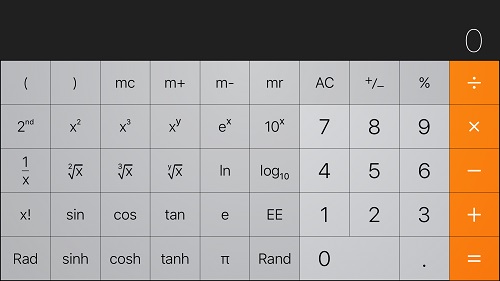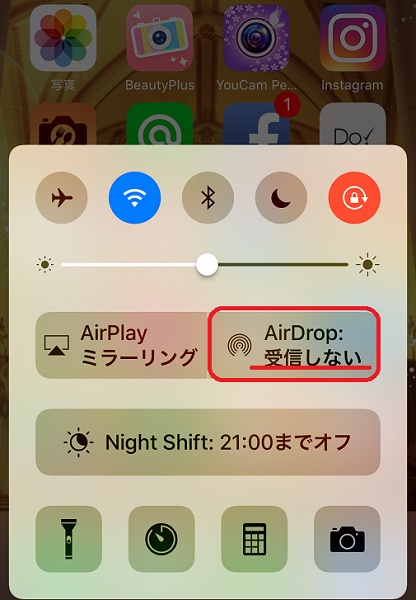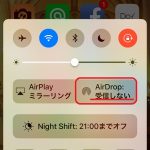iPhoneで動画を撮影した中からお気に入りの場面を画像で保存するには!?
iPhoneで動画撮影をしていると、
動画だけでなく写真としても撮っておきたかったぁ~なんて事はないですか?
そんな時、
撮影した動画からお気に入りの写真(画像)を
簡単に保存出来る方法がありますのでご紹介します!!
撮影した動画からお気に入りの画像を保存する方法
まず、動画を再生します。
お気に入りの場面が来たら一時停止します。

↑上下に日付やスクリーンが出ちゃってますね。
これを消したいので一時停止した画面を軽く一度タップすると
全画面表示(フルスクリーン)になります↓

↑これで全画面表示(フルスクリーン)なりました。
この画像をスクリーンショットします。
スクリーンショットのやり方は
右サイドにあるボタンとホームボタンを同時に押します。

“カシャッ”と音がしたら画像としてカメラロールに保存されます。
ねっ、
簡単でしょ(^^)v
これで動画撮影に集中できて、
後からゆっくりとお気に入りの画面を写真(画像)として保存することができますね。
ご参考になれば幸いです(#^.^#)